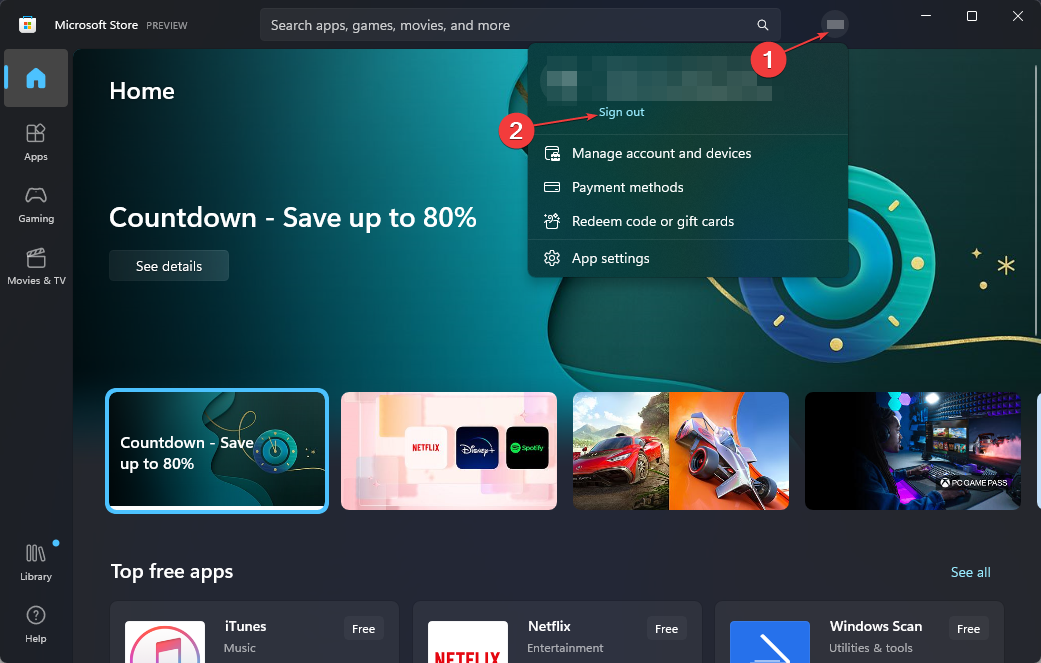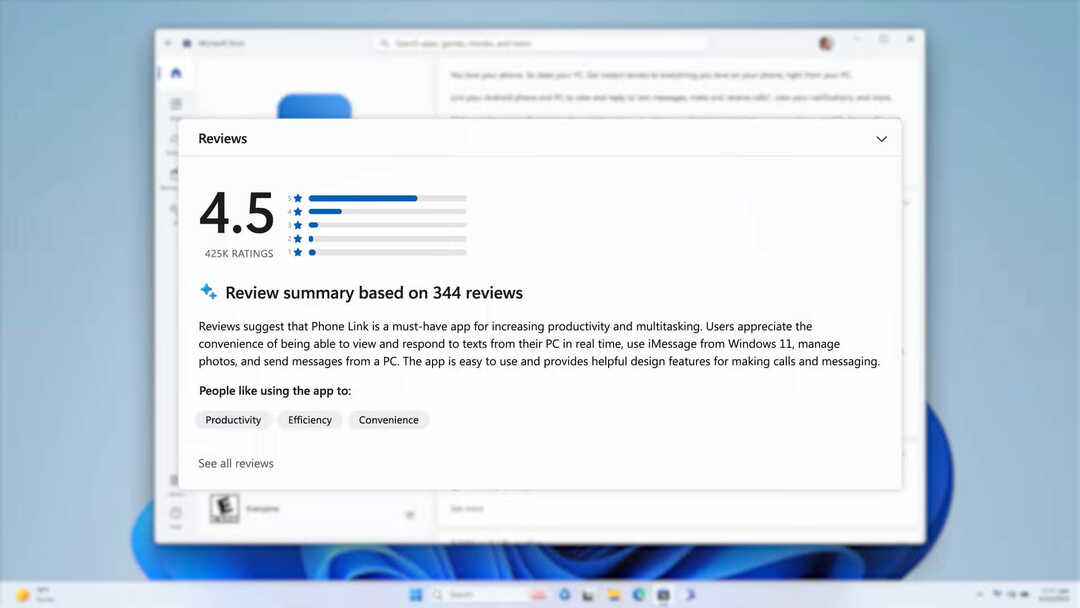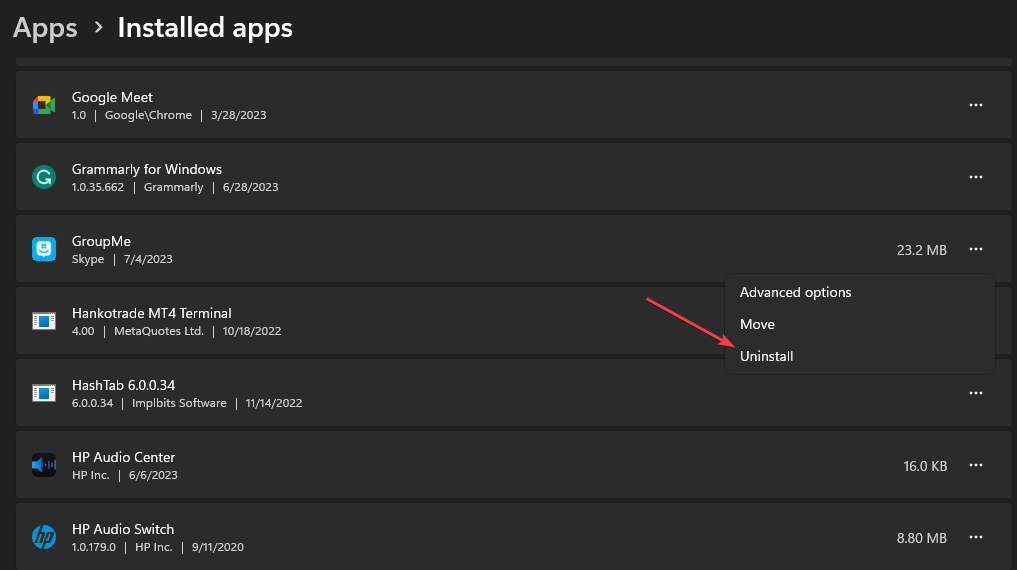Išbandykite šiuos paprastus pataisymus, jei gaunate „Microsoft“ klaidą 0x80073cfe
- Antivirusinės ir ugniasienės apribojimai gali sukelti Microsoft Store 0x80073cfe klaidą.
- Programos nustatymas iš naujo yra labai efektyvus būdas išspręsti klaidą 0x80073cfe.
- Iš naujo nustatykite kompiuterį tik tada, kai nebegalite atlikti trikčių šalinimo parinkčių.

XĮDIEGTI PASPUSTELĖT ATSISIUNČIŲ FAILĄ
Ši programinė įranga ištaisys įprastas kompiuterio klaidas, apsaugos jus nuo failų praradimo, kenkėjiškų programų, aparatinės įrangos gedimų ir optimizuos jūsų kompiuterį maksimaliam našumui. Išspręskite kompiuterio problemas ir pašalinkite virusus dabar atlikdami 3 paprastus veiksmus:
- Atsisiųskite „Restoro PC Repair Tool“. kuri pateikiama kartu su patentuotomis technologijomis (yra patentas čia).
- Spustelėkite Pradėti nuskaitymą Norėdami rasti „Windows“ problemas, kurios gali sukelti kompiuterio problemų.
- Spustelėkite Remontuoti visus Norėdami išspręsti problemas, turinčias įtakos jūsų kompiuterio saugai ir našumui.
- „Restoro“ atsisiuntė 0 skaitytojų šį mėnesį.
Kodas: 0x80073cfe yra vienas iš labiausiai paplitusių Microsoft klaidų kodai kuriuos vartotojai patiria naudodami „Microsoft Store“ programą.
Klaida neleidžia paleisti „Microsoft Store“, todėl nepavyksta atsisiųsti programų. Jei susiduriate su šia klaida, šiame straipsnyje bus pateikti būdai, kaip ją išspręsti.
Kas sukelia 0x80073cfe klaidos kodą „Microsoft Store“?
Toliau pateikiamos kelios „Microsoft Store 0x80073cfe“ klaidos priežastys:
- Sugadintas registro raktas – Sistema su sugadintu registro raktu gali sukelti techninių operacinės sistemos problemų. Žinant kaip ištaisyti sugadintą Windows registrą sutaupysite streso iš naujo įdiegdami OS.
- Sugadinti Windows failai - Sistema, kurioje veikia sugadintas „Windows“ failas arba antrinis komponentas, gali suaktyvinti kodą: 0x80073cfe klaida, neleidžianti paleisti „Microsoft Store“.
- Antivirusinis apribojimas - Antivirusinės programos yra skirtos užkirsti kelią sugadintų programų veikimui. Jei antivirusinė programa įtaria veikiantį virusą, ji gali apriboti tam tikrų programų veikimą.
- Windows ugniasienė – Kai kuriais atvejais „Windows“ užkarda gali apriboti konkrečių programų ir prievadų veikimą. Turime išsamų vadovą, kuris jums padės pažiūrėkite, ar „Windows“ užkarda neblokuoja prievado arba programos.
- Virusai ir kenkėjiškos programos – Retais atvejais klaida 0x80073cfe gali būti suaktyvinta dėl sistemoje esančio viruso. Galite aptikti virusus savo kompiuteryje paleidę antivirusinė programinė įranga.
Kadangi nustatėme priežastis, patikrinkime toliau pateiktus galimus sprendimus.
Kaip ištaisyti „Microsoft Store“ klaidą 0x80073cfe?
Štai keletas preliminarių veiksmų, kuriuos galite atlikti, kad išspręstumėte klaidą:
- Pataisykite interneto ryšį nes klaidą gali sukelti ir interneto ryšio problema.
- Išjungti antivirusinę programinę įrangą.
Jei klaida išlieka, galite taikyti pažangesnius sprendimus.
1. Atsijunkite ir „Microsoft Store“.
- Paleisti „Microsoft Store“., bakstelėkite sąskaita piktogramą ir pasirinkite Atsijungti.

- Bakstelėkite tos pačios paskyros piktogramą ir pasirinkite Prisijungti.

- Pasirinkite pageidaujamą Microsoft "paskyrą ir spustelėkite Tęsti.

- Įveskite kredencialus ir prisijunkite prie paskyros.
- Kai baigsite prisijungti, galite pabandyti atnaujinti programą „Microsoft Store“.
Jei susidursite su klaida, neleidžianti prisijungti prie „Microsoft Store“ paskyros, peržiūrėkite mūsų vadovą, kaip tai išspręsti.
2. Iš naujo nustatykite „Microsoft Store“.
PASTABA
Iš naujo nustatant „Microsoft Store“, išvalomi visi programos duomenys jūsų įrenginyje. Tai iš esmės atkuria programos numatytąją gamyklos būseną.
- Paspauskite Windows klavišas + aš atidaryti Nustatymai.
- Spustelėkite Programėlės.

- Viduje Programos ir funkcijos skirtukas, surask „Microsoft Store“.ir spustelėkite Išplėstiniai nustatymai.

- Pasirinkite Remontas ir patikrinkite, ar klaida išlieka.

- Jei taip, spustelėkite Nustatyti iš naujo.

3. Paleiskite SFC / DISM nuskaitymą
- Kairiuoju pelės mygtuku spustelėkite Pradėti mygtuką, įveskite komandinė eilutėir pasirinkite Vykdyti kaip administratorius.
- Įveskite šią komandą ir paspauskite Įeikite:
SFC /scannow
- Įveskite šią komandą ir paspauskite Įeikite:
DISM /Prisijungęs /Išvalymo vaizdas /Sveikatos atkūrimas
- Uždarykite komandų eilutę ir iš naujo paleiskite kompiuterį.
DISM nuskaitymas padės taisyti sugadinti Windows naujinimo failai ir išspręsti su „Microsoft Store“ susijusias problemas.
Kaip ir DISM nuskaitymas, Windows SFC nuskaitymas padeda aptikti apsaugotus failus sistemoje. Taip pat galite peržiūrėti mūsų išsamią apžvalgą veikia SFC nuskaitymas sistemoje „Windows“..
- Pataisymas: suspaustas (supakuotas) aplankas yra netinkamas
- rtf64x64.sys: Kaip ištaisyti šią mėlynojo mirties ekrano klaidą
- 0x800700df klaida: failo dydis viršija ribą [Pataisyti]
- RNDISMP6.SYS: 5 būdai, kaip ištaisyti šią mėlynojo ekrano klaidą
4. Iš naujo nustatykite kompiuterį
- Paspauskite Windows klavišas + aš atidaryti Nustatymai ir spustelėkite Atnaujinimas ir sauga.

- Pasirinkite Atsigavimas skirtukas, apačioje Iš naujo nustatykite šį kompiuterį, spustelėkite Pradėti.

- Pasirinkite Laikykite mano failus išsaugoti atsarginę senojo kompiuterio kopiją.

- Spustelėkite Nustatyti iš naujo mygtuką kitame raginime.
Kompiuterio nustatymas iš naujo turėtų būti paskutinė priemonė ir turėtų būti svarstoma tik tada, kai baigiasi parinktys ir sprendimai, padėsiantys išspręsti klaidą 0x80073cfe.
Jei susidūrėte su „Microsoft Store 0x80073cfe“ klaida, pagaliau turite būtinus veiksmus, reikalingus klaidai išspręsti.
Be to, galite susidurti su 0x8A150006 klaida „Microsoft Store“.. Tokiais atvejais peržiūrėkite mūsų klaidos ištaisymo vadovą.
Jei turite daugiau klausimų ar pasiūlymų, maloniai prašome juos pateikti komentarų skiltyje žemiau.
Vis dar kyla problemų? Pataisykite juos naudodami šį įrankį:
REMIAMAS
Jei pirmiau pateikti patarimai neišsprendė problemos, jūsų kompiuteryje gali kilti gilesnių „Windows“ problemų. Mes rekomenduojame atsisiunčiant šį kompiuterio taisymo įrankį (TrustPilot.com įvertinta puikiai), kad lengvai juos išspręstumėte. Įdiegę tiesiog spustelėkite Pradėti nuskaitymą mygtuką ir tada paspauskite Remontuoti visus.